ziglog
React App s3 & Cloudfront로 배포하기
August 28, 2021 • ☕️ 3 min read
React App s3 & Cloudfront로 배포하기
리액트로 만든 앱을 s3와 Cloudfront를 이용해 배포해 보자!
1. s3 bucket 생성
s3 bucket을 생성하고, 모든 퍼블릭 액세스를 차단해준다. 이후 생성할 cloudfront에서만 해당 버킷으로 접근이 가능하도록 설정해줄 것이다.
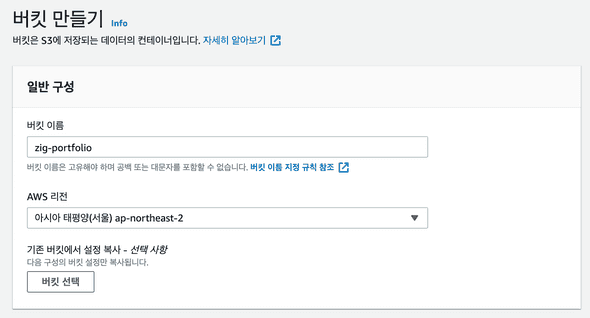
(필요 시) 2. 정적 웹 사이트 호스팅 활성화
s3 버킷의 [속성]에서 정적 웹 사이트 호스팅을 활성화 해준다. 사실 cloudfront를 이용하여 정적 웹 사이트를 호스팅할 경우 필요하지 않은 부분이다. cloudfront를 이용하지 않고 s3 버킷의 도메인을 이용해서 정적 웹 사이트 호스팅을 해준다면 정적 웹 사이트 호스팅을 활성화해준다. 이때 도메인 접속을 위해 퍼블릭 액세스 차단을 모두 해제하거나 버킷 정책을 따로 만들어 설정해줘야 한다.
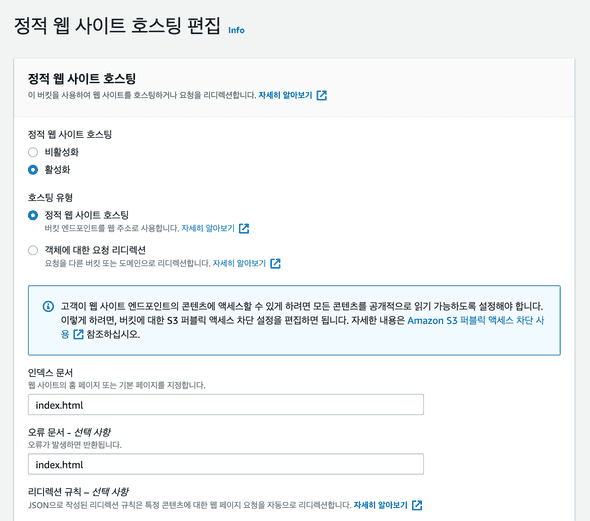
3. 빌드 후 번들 파일 업로드
yarn build 후 생성된 dist 폴더 안의 파일들을 업로드해준다.
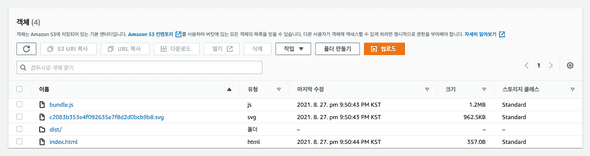
4. Cloudfront distribution 생성
cloudfront를 통해 방금 만든 s3 버킷에 접근해보자. 우측 [배포 생성] 버튼을 누른다.

원본 오리진으로 앞서 만든 s3 버킷을 선택해주고, 새 OAI를 생성한다.
OAI는 Origin Access Identity의 약자로, CloudFront에서 OAI를 사용하여 버킷의 파일을 액세스해 사용자에게 제공할 수 있도록 S3 버킷 권한을 구성할 수 있다.
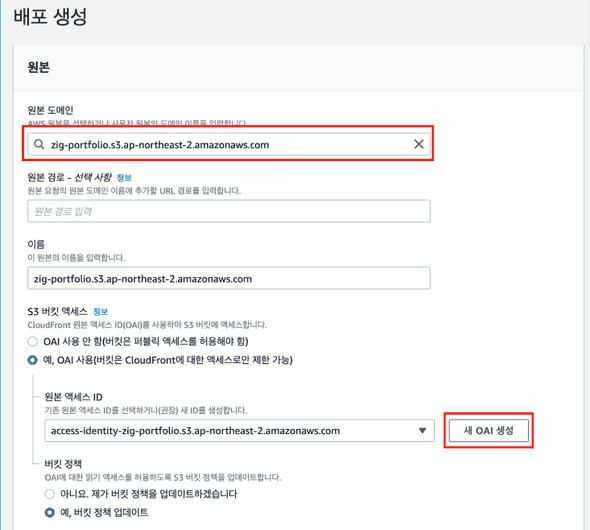
그러면 현재 cloudfront에 연결된 s3 버킷에 자동으로 버킷 정책이 추가된다.
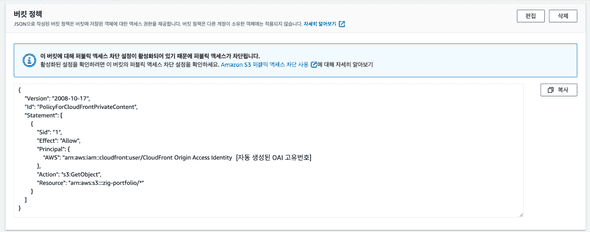
자동 객체 압축은 Yes로, 뷰어 프로토콜 정책은 Redirect HTTP to HTTPS로 설정해 준다. (cloudfront에서 제공하는 기본 보안 정책이다.)
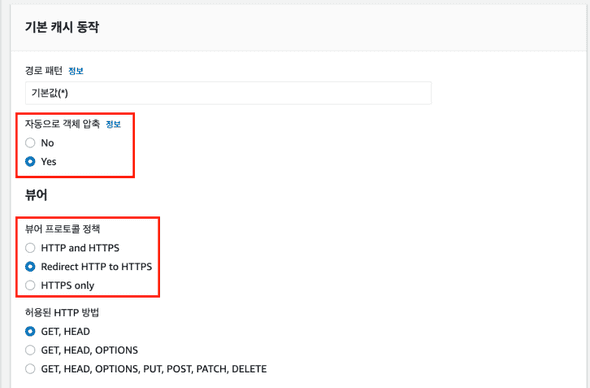
5. 캐시 정책 설정
cloudfront는 aws에서 제공하는 CDN으로, 오리진 서버까지 가지 않고 리소스를 가져오는 캐시 기능을 사용할 수 있다. 기본으로 제공되는 CachingOptimized를 선택해주었다.
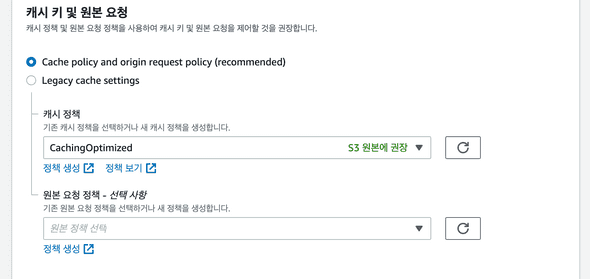
이렇게 하면 cloudfront 기본 설정은 끝난다. [확인] 버튼을 눌러준다.
6. 기본 객체 루트 및 오류 페이지 응답 편집
cloudfront 대시보드의 일반 → 설정 → 편집에서 기본값 루트 객체를 리액트 앱의 진입점인 index.html로 설정해 준다.
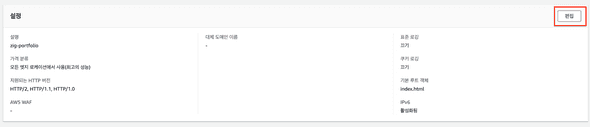

마지막으로 cloudfront 대시보드의 [오류 페이지] 탭에서 오류 시 돌아갈 응답 페이지를 입력해준다. (react로 SPA 개발 시 router를 사용한다면 체크해줘야 할 부분이다.)
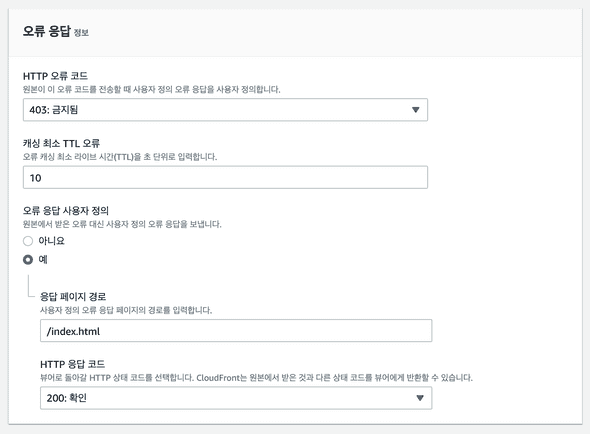
7. 확인!
이제 cloudfront 도메인을 통해 사이트를 확인할 수 있다 👾
